WinDbg 调试工具的使用
概述
项目接近尾声了,可是在运行时会有memory leak(内存泄露) bug.产品在运行一天后,内存增长致1.4G,而我们产品的初始内存才有70M,问题很严重,决定采用WinDbg工具来分析代码问题有原因到底在哪里.
WinDbg是微软发布的一款相当优秀的源码级(source-level)调试工具,可以用于Kernel模式调试和用户模式调试,还可以调试Dump文件。
WinDbg下载:
Install Debugging Tools for Windows 32-bit Version
http://www.microsoft.com/whdc/devtools/debugging/installx86.mspx
Install Debugging Tools for Windows 64-bit Versions
http://www.microsoft.com/whdc/devtools/debugging/install64bit.mspx
配置
在安装完WinDbg后,需要在我们开发电脑上配置两个环境变量值,_NT_ALT_SYMBOL_PATH(调试的bin目录) 和_NT_SYMBOL_PATH(symcache目录),如下图
_NT_ALT_SYMBOL_PATH(调试的bin目录):
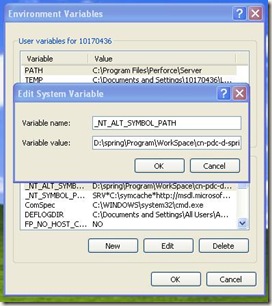
_NT_SYMBOL_PATH(symcache目录)
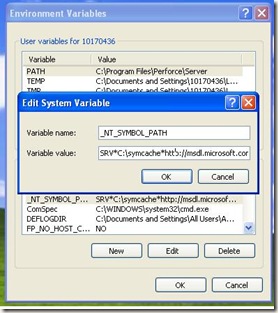
还要再配置下这个:

接下来运行WinDbg
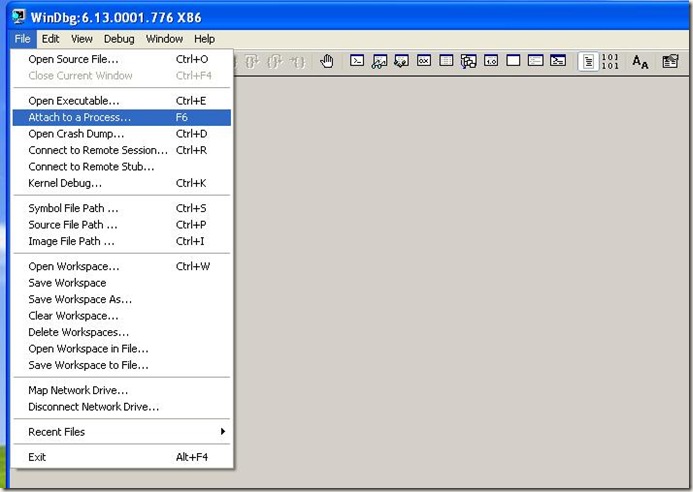
把要调试的进程加载进去
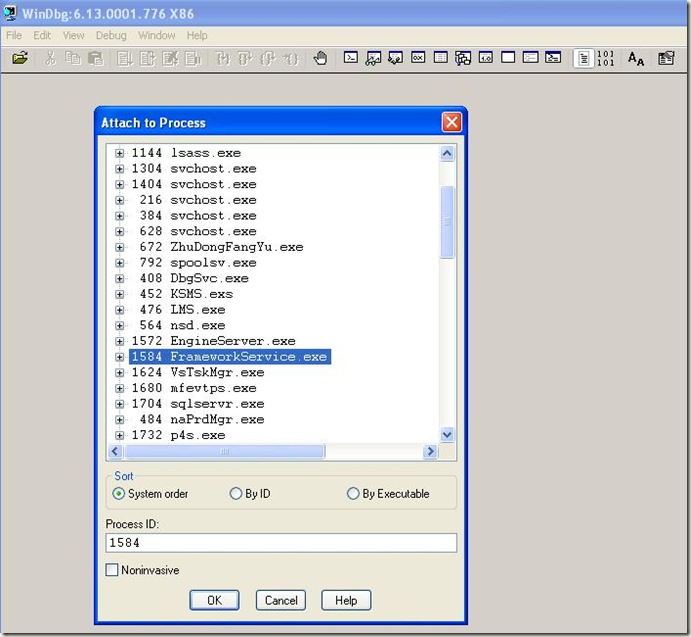
这时最好在内存溢出很明显的时候加载较好,等下调试时较明显.
以下适合调试C++代码(产品有用到C++库,是C++和C#一起写的代码,C#调用C++库)
运行命令
!heap -s
结果如下:
0:035> !heap -s
Heap Flags Reserv Commit Virt Free List UCR Virt Lock Fast
(k) (k) (k) (k) length blocks cont. heap
-----------------------------------------------------------------------------
00250000 00000002 4096 3644 3672 1155 232 5 0 3 L
External fragmentation 31 % (232 free blocks)
00360000 00001002 1088 72 72 1 0 1 0 0 L
00370000 00008000 64 12 12 10 1 1 0 0
016b0000 00001002 64 44 44 5 1 1 0 0 L
017d0000 00041002 256 12 12 4 1 1 0 0 L
01920000 00001002 64 44 44 5 1 1 0 0 L
01a30000 00041002 256 40 40 12 3 1 0 0 L
01c50000 00001002 64 32 32 24 1 1 0 0 L
01f00000 00001002 1088 452 456 93 22 2 0 0 L
02030000 00001002 7232 4828 5012 459 106 24 0 0 L
021c0000 00001002 64 20 20 5 2 1 0 0 L
04bb0000 00041002 1280 308 308 5 1 1 0 0 L
05360000 00001002 256 16 16 3 1 1 0 0 L
054a0000 00001002 256 12 12 4 1 1 0 0 L
055e0000 00001002 256 12 12 4 1 1 0 0 L
05720000 00001002 256 12 12 4 1 1 0 0 L
05860000 00001002 256 12 12 4 1 1 0 0 L
059c0000 00001002 3136 1772 1772 566 37 1 0 0
External fragmentation 31 % (37 free blocks)
05ad0000 00001002 256 44 44 7 2 1 0 0 L
05c10000 00001002 256 36 36 16 4 1 0 0 L
080d0000 00001002 1088 56 84 47 4 3 0 0 L
08740000 00001002 1024 524 628 480 14 7 0 0 L
088b0000 00001002 256 160 200 25 5 2 0 0 L
08dc0000 00001002 64 12 12 4 1 1 0 0 L
09590000 00001002 1088 168 168 2 1 2 0 0 L
0ce90000 00001002 1088 84 84 61 3 1 0 0 L
-----------------------------------------------------------------------------
再运行命令 !heap –stat -h 059c0000 因发现这个堆里有较大的内存占有量
结果如下图:
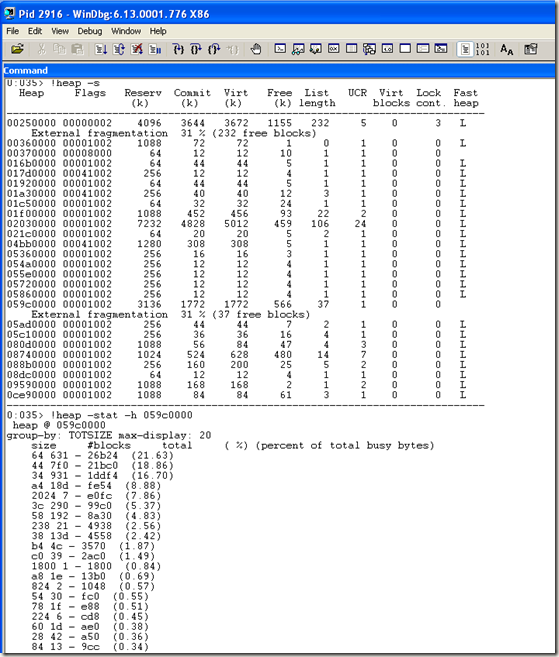
再运行 !heap -flt s 64 631 来查看堆里的内存分配
结果如下图
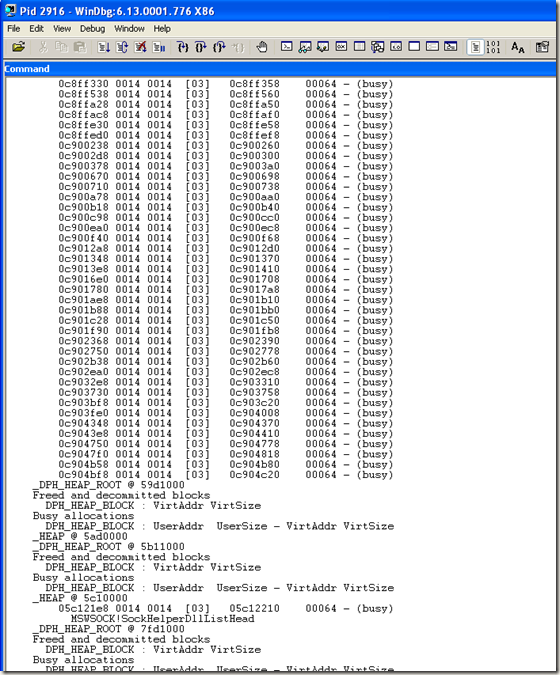
找堆里相似度高有地址,如上图,我的相似度非常高.
再运行!heap -p -a 0c903fe0
结果如下图
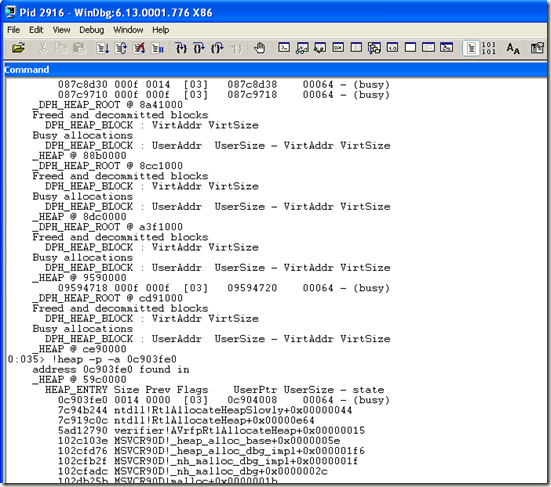
就会把调用到DLL的方法显示出来,就是内存泄露的地方,由于出于项目的保密原因,涉及项目中的代码中的信息我去掉了.
这只是WinDbg众多功能中的一种,我把它记录下来,因为这把我们项目的内存从1.4G降到了109M.功劳很大.
作者:spring yang
出处:http://www.cnblogs.com/springyangwc/
本文版权归作者和博客园共有,欢迎转载,但未经作者同意必须保留此段声明,且在文章页面明显位置给出原文连接,否则保留追究法律责任的权利。
WinDbg 调试工具的使用的更多相关文章
- Windbg 调试工具32位/64位版本下载
最新的Windbg调试工具32位/64位版本越来越不好下载了,这里通过CSDN的渠道给大家一个下载地址,帮助大家更好下载工具: https://github.com/EasyDarwin/Tools/ ...
- Windbg调试工具命令详解
.cls -------------------------------清屏 ~ ----------------------------------查看当前程序的所有线程 ~0s --------- ...
- Windbg 32位版本和64位版本的选择
习惯了Vsiual Studio的兄弟们可能会因为先入为主的原因以为所有的调试器都应该像它那样,其实不然,当你安装Debugging Tools for Windows的时候,你将发现有两个系列的工具 ...
- Windows调试工具入门—1
NetRoc http://www.DbgTech.net 引子 Debugging Tools for Windows是微软发布的一套用于软件调试的工具包(后面如果没有指明,那么我会使用WinDbg ...
- Windbg驱动双机调试环境配置
[由于进入了Windows驱动编程领域第一步就是搭建环境,整个环境来说说难也不难,只是比较麻烦.文章有些地方比较繁琐的,而且别人写的比较好,作为引用参考直接贴连接了.如果你按照我写的一步步完成,很快就 ...
- .NET 调试入门(一) 调试工具的使用
至于WinDbg的下载和基本配置网上到处都是,可以参考 http://www.cnblogs.com/happyhippy/archive/2007/04/08/710933.html 因为现在W ...
- VC++中开发汇编语言(转)
汇编程序结构 一个显示字符串的汇编程序 程序格式 一.模式定义 二.includelib语句 三.函数声明语句 四.数据和代码部分 Visual C/C++环境 建立工程 汇编程序的调试 一.设置断点 ...
- Windows 7 驱动开发
本文是对Win7(64)+VS2010+WDK7.1.0(WinDDK\7600.16385.1)开发驱动的小结. 一.系统工具 1.Win7(amd64位)系统 注:已装系统后,管理员身份运行cmd ...
- Windbg调试命令详解
作者:张佩][原文:http://www.yiiyee.cn/Blog] 1. 概述 用户成功安装微软Windows调试工具集后,能够在安装目录下发现四个调试器程序,分别是:cdb.exe.ntsd. ...
随机推荐
- 树莓派 Zero W——随身钥匙扣
前言 原创文章,转载引用务必注明链接.水平有限,如有疏漏,欢迎指正. 本文使用Markdown写成,为获得更好的阅读体验和正确的格式显示,请访问我的博客原文: http://www.cnblogs.c ...
- Eclipse 视图
Eclipse 视图 关于视图 Eclipse视图允许用户以图表形式更直观的查看项目的元数据. 例如,项目导航视图中显示的文件夹和文件图形表示在另外一个编辑窗口中相关的项目和属性视图. Eclipse ...
- 数据库 ""和null的在java 持久化中的区别
如果查找的时候查找了dealerCarType中a字段,但是数据库中a字段为"",那么持久化结果dealerCarType.getA() 结果为""; 如果查找 ...
- 判断是否是iso8859-1编码
if (null == keyword || keyword.equals("关键字")) keyword = ""; if(keywor ...
- golang map to struct
http://stackoverflow.com/questions/26744873/converting-map-to-struct func SetField(obj interface{}, ...
- OA权限树搭建 代码
<ul id="tree"> <s:iterator value="#application.topPrivilegeList"> &l ...
- iOS 倒计时NSTimer
项目中可能会遇到有些倒计时的地方 比方 手机验证的时候,验证码一般都会有一个时间限制,此时在输入验证码的地方就须要展示一个倒计时 详细实现方式是使用了iOS 自带的 NSTimer 上代码 首先新建 ...
- sonar+Jenkins代码覆盖率检测
最近公司在搞代码覆盖率检查,简单看了一下结合Jenkins +jacoco + sonar做了一下主要涉及到项目层面和Jenkins层面的东西: 这里只讲一下集成,不讲解sonar的安装Jenkins ...
- C# 利用ICSharpCode.SharpZipLib实现在线加密压缩和解密解压缩 C# 文件压缩加解密
C# 利用ICSharpCode.SharpZipLib实现在线加密压缩和解密解压缩 这里我们选用ICSharpCode.SharpZipLib这个类库来实现我们的需求. 下载地址:http:// ...
- OpenCV load 运行出错 cv::Exception 出错
今天在使用OpenCV的load函数时,出现错误,代码如下: cascade = (CvHaarClassifierCascade*)cvLoad( cascade_name, 0, 0, 0 ); ...
